comfast蓝牙无线网卡怎么设置|蓝牙网卡设置教程
1、插入光盘,双击盘符。如果没有光盘的可至comfast官方网站下载对应型号的驱动进行安装。

1、安装好驱动,我们就可以进一步进行无线网络设置
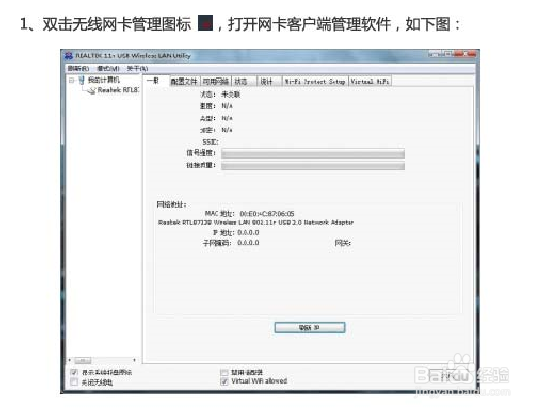
2、点击可用网络,选择您要连接的无线网络SSID

3、输入网络密钥,点击确定
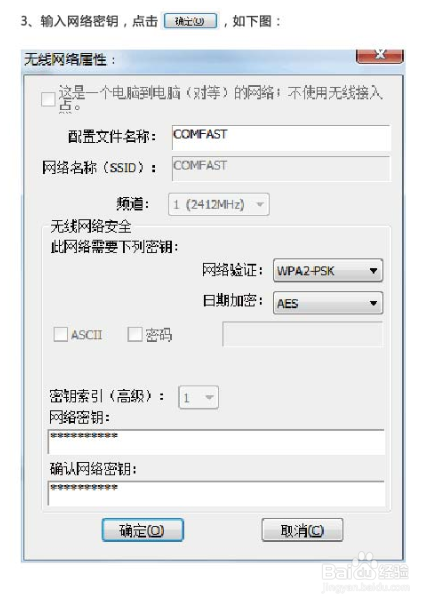
4、连接成功后,会显示信号强度

1、蓝牙网卡驱动的安装

2、点击下一步进行安装
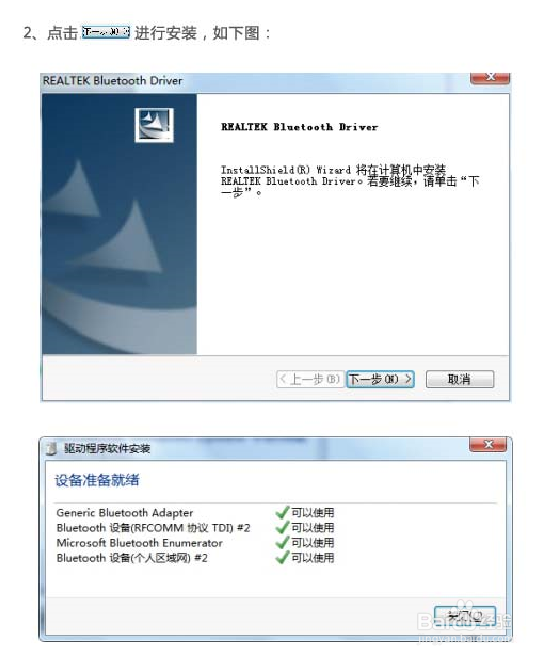
3、选择是,重新启动计算机


4、蓝牙连接设置

5、点击添加设备
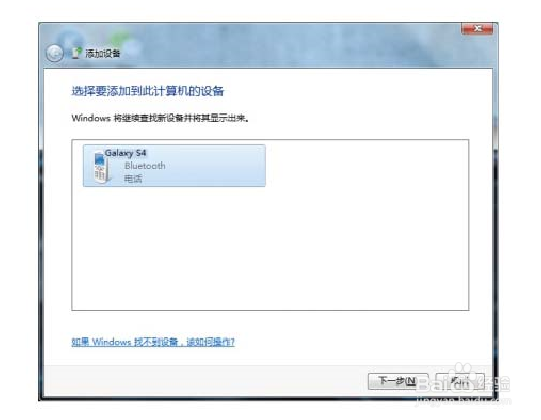
6、点击下一步,如图所示

7、点击任务栏的蓝牙图标
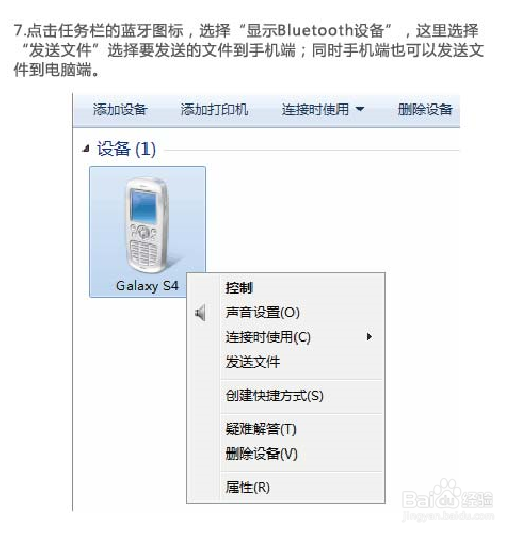
声明:本网站引用、摘录或转载内容仅供网站访问者交流或参考,不代表本站立场,如存在版权或非法内容,请联系站长删除,联系邮箱:site.kefu@qq.com。
阅读量:163
阅读量:90
阅读量:128
阅读量:114
阅读量:42